モバイル セキュリティ実施を構成する
FireClient アプリは、Apple App Store や Google Play Store からダウンロードができなくなりました。
Firebox の 1 つまたは複数のインターフェイスでモバイル セキュリティを実施することができます。VLAN やリンク アグリゲーション インターフェイスなどの物理インターフェイスや論理インターフェイスでこれを有効化することができます。インターフェイスのモバイル セキュリティを有効化すると、構成されているデバイス コンプライアンス設定に準拠していない Android または iOS デバイスからのトラフィックが Firebox で拒否されます。Android または iOS デバイスが準拠していると認識されるためには、FireClient がインストールされており、それがモバイル デバイスで開かれている必要があります。そして、その FireClient から、デバイスがモバイル セキュリティ デバイスのコンプライアンス設定に準拠していることが報告されなければなりません。
また、VPN 接続のモバイル セキュリティを実施するかどうかを設定し、モバイル セキュリティの例外を構成することができます。
始める前に、次のことを実行する必要があります: モバイル セキュリティを有効化する。
実施のためにインターフェイスを構成する
既定では、すべての信頼済みインターフェイスと任意インターフェイスでモバイル セキュリティの実施が有効化されています。モバイル セキュリティ 実施 の設定を構成する際に、指定されたモバイル セキュリティ コンプライアンス設定をどのインターフェイスに適用するかを指定することができます。この設定により、モバイル セキュリティを適用するネットワークのインターフェイスのみを含めて、他のインターフェイスをすべて削除することができます。たとえば、従業員のワイヤレス ネットワークのみにモバイル セキュリティを適用し、Guest Wireless Network には適用しないとします。この場合は、インターフェイス リストから Guest Wireless Network のインターフェイスを削除します。
- モバイル セキュリティ ページで、実施 タブを選択します。
インターフェイス リストには、実施できるインターフェイスの現在のリストが表示されています。
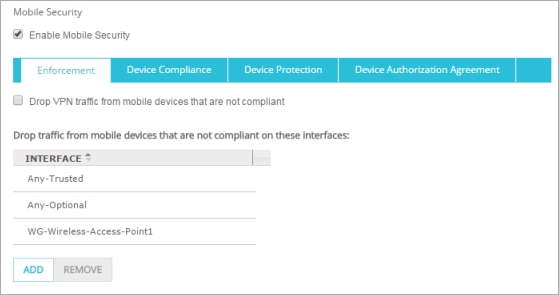
- インターフェイスを削除するには、インターフェイス リストから、インターフェイスのエイリアスを選択して、削除 をクリックします。
- インターフェイスを追加するには、追加 をクリックします。
インターフェイスの追加 ダイアログ ボックスが表示されます。 - インターフェイス ドロップダウン リストから、インターフェイスのエイリアスを選択します。
- OK をクリックします。
インターフェイスがインターフェイス リストに追加されます。 - 保存 をクリックします。
- モバイル セキュリティ ダイアログ ボックスで、実施 タブを選択します。
インターフェイス リストには、実施できるインターフェイスの現在のリストが表示されます。

- インターフェイスを削除するには、インターフェイス リストから、インターフェイスのエイリアスを選択して、削除 をクリックします。
- インターフェイスを追加するには、追加 をクリックします。
インターフェイスの追加 ダイアログ ボックスが表示されます。 - インターフェイス ドロップダウン リストから、インターフェイスのエイリアスを選択します。
- OK をクリックします。
インターフェイスがインターフェイス リストに追加されます。 - 保存 をクリックします。
VPN 接続における実施を有効化する
モバイル セキュリティを使用して、Firebox への接続に Mobile VPN with SSL または Mobile VPN with IPSec を使用するモバイル デバイスのコンプライアンスを実施することができます。これを行うには、VPN クライアントが接続する Firebox でモバイル セキュリティを有効化する必要があります。
- モバイル セキュリティ ページで、実施 タブを選択します。
- コンプライアンスに準拠していないモバイル デバイスからの VPN トラフィックを阻止する チェックボックスを選択します。
- 保存 をクリックします。
- モバイル セキュリティ ダイアログ ボックスで、実施 タブを選択します。
- コンプライアンスに準拠していないモバイル デバイスからの VPN トラフィックを阻止する チェックボックスを選択します。
- OK をクリックします。
VPN 接続でモバイル セキュリティの実施を有効化する場合は、モバイル デバイスからの SSL または IPSec VPN 接続を確立した後に、ユーザーは FireClient を実行する必要があります。ユーザーがすでに認証され、VPN 経由で接続が確立しているため、FireClient からユーザーに対して再度認証が要求されることはありません。
例外を構成する
モバイル セキュリティでは、モバイル セキュリティ 例外 リストに入っているサイトのトラフィックはドロップされません。既定では、モバイル セキュリティ構成に 2 つの例外が含まれています。これにより、FireClient アプリによりアプリケーション署名データベースがダウンロードされるので、インストールされたアプリがスキャンされて準拠が確認されます。この 2 つの既定の例外は削除することができません。準拠していないモバイル デバイスから特定の宛先へのトラフィックを許可する場合は、他の例外を追加してください。
- モバイル セキュリティ ページで、実施 タブを選択します。
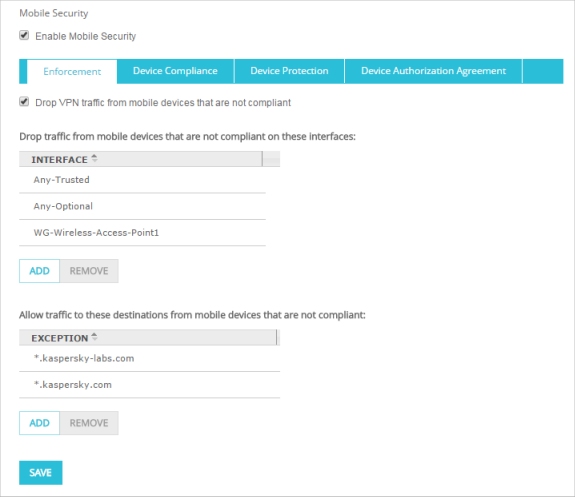
- 例外 リストの下にある 追加 をクリックします。
例外の追加 ダイアログ ボックスが表示されます。

- 種類の選択 ドロップダウン リストから、ブロックされたサイトの例外の特定に使用する方法を選択します。
- ホスト IPv4
- ネットワーク IPv4
- ホスト範囲 IPv4
- FQDN(完全修飾ドメイン名)
- 値 テキスト ボックスに、IP ネットワーク アドレス、ネットワーク IP アドレス、または FQDN を入力します。
ホスト範囲の例外の場合、例外 IP アドレスの範囲の開始および終了 IP アドレスを入力します。
FQDN については、特定のドメイン名を入力するか、またはワイルドカードを含めてドメインとすべてのサブドメインを示すことができます。たとえば、example.com または *.example.com と入力します。 - OK をクリックします。
例外が例外リストに追加されます。 - 例外を削除するには、例外 リストから例外を選択して、削除 をクリックします。
- 保存 をクリックします。
- モバイル セキュリティ ダイアログ ボックスで、実施 タブを選択します。
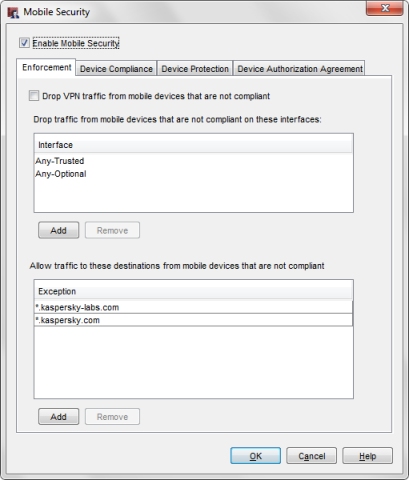
- 例外 リストの下にある 追加 をクリックします。
サイトの追加 ダイアログ ボックスが表示されます。
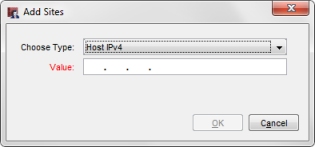
- 種類の選択 ドロップダウン リストから、ブロックされたサイトの例外の特定に使用する方法を選択します。
- ホスト IPv4
- ネットワーク IPv4
- ホスト範囲 IPv4
- FQDN(完全修飾ドメイン名)
- 値 テキスト ボックスに、IP アドレス、ネットワーク IP アドレス、IPv4 ホスト範囲、または FQDN を入力します。
ホスト範囲の例外の場合、例外 IP アドレスの範囲の開始および終了 IP アドレスを入力します。
FQDN については、特定のドメイン名を入力するか、またはワイルドカードを含めてドメインとすべてのサブドメインを示すことができます。たとえば、example.com または *.example.com と入力します。 - OK をクリックします。
例外が例外リストに追加されます。 - 例外を削除するには、例外を選択して 削除 をクリックします。
- 保存 をクリックします。